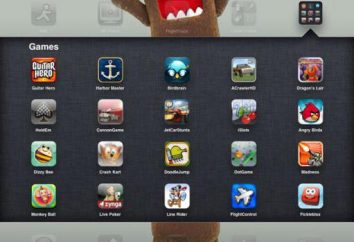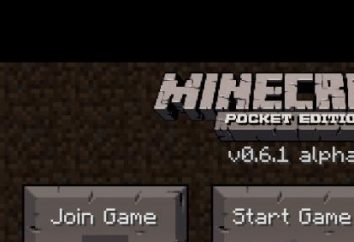Cómo agregar un usuario en Windows 10: unas cuantas reglas sencillas
A veces, incluso en los ordenadores personales, es necesario resolver el problema de cómo agregar el usuario a Windows 10. Esto se puede hacer con algunas opciones básicas. Inmediatamente muchos tienen una pregunta acerca de por qué es necesario. La respuesta es sencilla: para los miembros de su familia pueden crear varias cuentas con privilegios limitados, por lo que no pueden cambiar la configuración del sistema o daño. Y qué podemos decir acerca de los equipos de oficina que pueden operar en dos o más empleados?
Cómo agregar un usuario en Windows 10: el primer camino
El principal método es utilizar la configuración de Windows (el segundo "Panel de control"). El acceso a esta sección se lleva a cabo a través del menú estándar "Inicio", pero en una forma simplificada es mejor utilizar una combinación rápida Win + I.
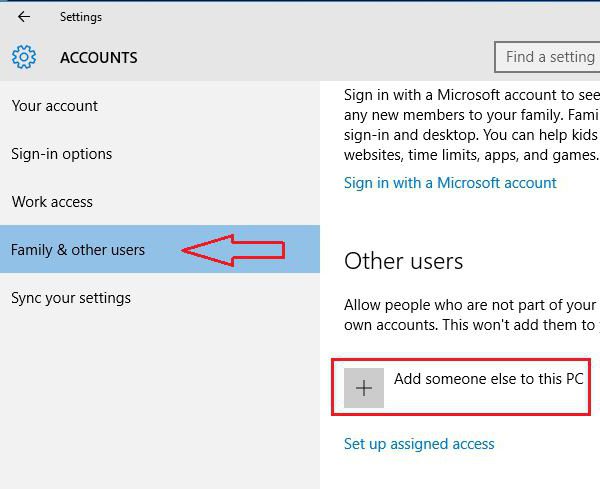
Aquí puede seleccionar la sección de cuentas, a continuación, proceder al menú de la familia y otros usuarios que se encuentran en la columna izquierda. Derecha de la ventana para elegir una sección de otros usuarios y, a continuación, haga clic para añadir un nuevo usuario, designado a más. A continuación se le pedirá que introduzca la dirección de correo electrónico o número de teléfono. Sin embargo, en Windows 10, puede agregar un usuario local y sin ella. Sólo tiene que hacer clic en el enlace de más abajo (no dispone de datos). Esto es útil en el caso de que Microsoft «uchetku" para crear no está previsto en absoluto.
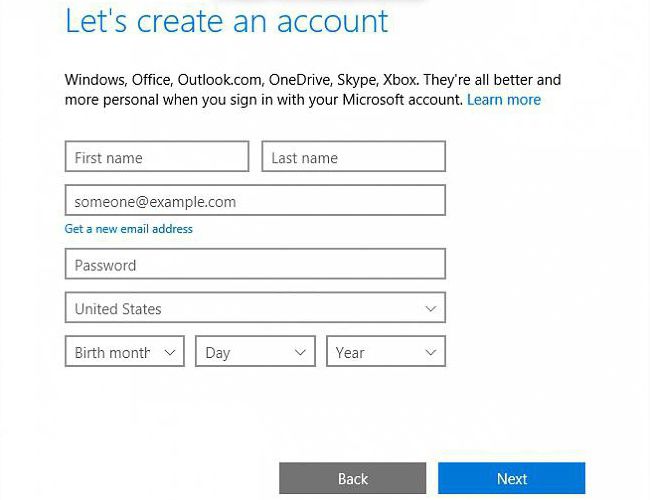
La siguiente ventana sólo ofrece a crear. Una vez más sobre la cuestión de cómo agregar un usuario en Windows 10, utilice la adición de una cadena sin dicho registro. Por último, sólo podemos especificar el nombre del nuevo usuario, por seguridad para crear una contraseña y entrar en una pista de donde puede perderse ni olvidarse. Inmediatamente vale la pena señalar que el nuevo registro corresponde a la llamada de usuario normal, es decir, que no tiene derechos de administrador para cambiar la configuración del sistema.
Cómo añadir un nuevo usuario en Windows 10: La segunda forma
En principio, se puede utilizar el esquema estándar, que se utilizó en versiones anteriores de Windows. Este método es llamar primero al "Panel de control" (la forma más fácil de introducir el comando de control en el menú "Run").
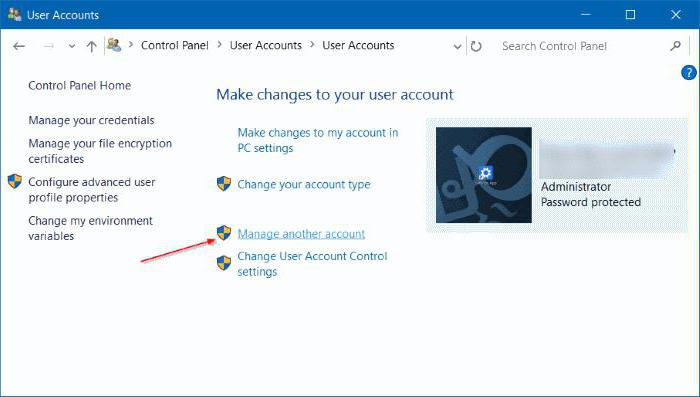
Aquí, hay que ir a la lista de cuentas, seleccione el Administrar otra cuenta, y luego haga clic en el enlace para añadir un nuevo usuario. Después de que se reenvíen a las opciones del menú, que fueron discutidas anteriormente. Por lo que ambos métodos (a la que sea más conveniente) se pueden utilizar para llevar a cabo dichos procedimientos.
Usando la línea de comandos
El problema de cómo agregar un usuario en Windows 10, puede ser resuelto y el método no es menos eficaz, lo que implica el uso de la línea de comandos. Es cierto, se debe ejecutar como administrador (o cmd en la consola "Ejecutar" o PCM a través del menú al botón "Inicio", o abrir el archivo cmd.exe través de PTP en el directorio System32).
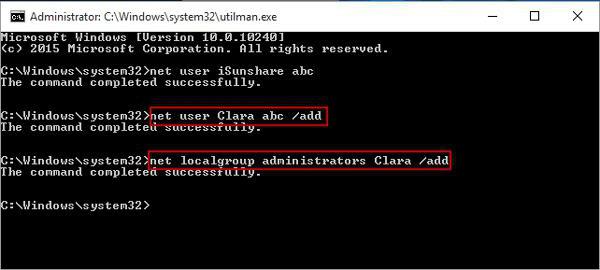
Equipo de carga el usuario con una contraseña se parece a esto: Red de Usuario Contraseña / agregar, donde nombre – nuevo nombre de usuario y contraseña – contraseña (estos valores son arbitrarios). Después de eso, pulse ENTER, y el nuevo usuario aparece en la lista de usuarios del sistema, pero de nuevo sin la presencia de sus derechos administrativos.
Adición de un usuario a un grupo
Ahora vamos a ver cómo agregar un usuario de Windows 10 a un grupo (por ejemplo, del administrador). Para ello, en primer lugar, el sistema debe ejecutar el instrumento mediante la introducción en la consola "Run» (Win + R) combinar lusrmgr.msc. Los usuarios seleccionar primero la carpeta, y en el campo central de la línea de menú del botón derecho se utiliza para añadir un nuevo usuario. A continuación, introducir la información necesaria y pulse el botón crear. Después de esta sección se selecciona la pertenencia a grupos, a través de se selecciona la línea PCM y añadiendo el registro especifica el artista deseado (por ejemplo, "administrador").
Cesión de derechos
Como nuevo usuario, después del registro tiene, por así decirlo, los derechos de aves, que pueden ampliar, cambiar el tipo de registro en el administrador. Un método ya ha sido considerado (pertenencia a un grupo), pero es posible hacerlo de otra manera. Después de crear un usuario, consulte los parámetros sólo tiene que ir al otro menú de usuario y pulse para cambiar el tipo de cuenta. En la lista de "administrador" seleccionado, y luego se guardan los cambios. Una vez más, el acceso a cambiar estos parámetros pueden llevarse a cabo a través de la "Panel de control" usual.
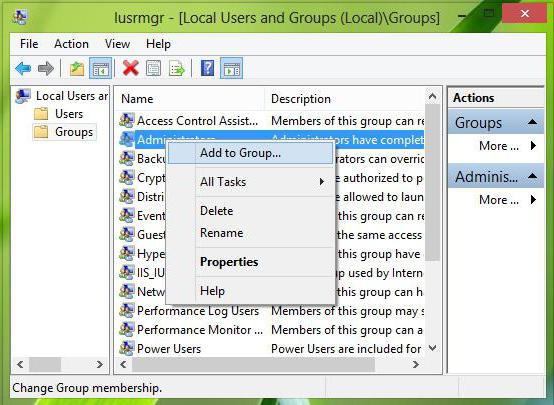
Cuando la adición de una nueva operaciones del usuario desde la línea de comandos para asignar dichos derechos es también posible. Para ello, utilice el comando net localgroup administradores NOMBRE / agregar, donde nombre – el nombre del nuevo usuario.
conclusión
Aquí, en realidad, y todo lo que se refiere a la creación de un nuevo sistema de registro para Windows 10. ¿Cuál es la forma de todo lo anterior es mejor es difícil de decir. Aquí, cada uno elige lo que es más conveniente para el trabajo, aunque la eficiencia y los resultados entre todos ellos son absolutamente iguales. Sin embargo, si por razones prácticas, cuando se desea añadir el usuario a la vez y dotarla de derechos administrativos, la forma más fácil de usar la consola de comandos. Por lo menos, el tiempo que tarda mucho menor que viaja por todo tipo de temas y menús.